Top 4 Blu-ray naar MP3 Rippers met Stappen [Functies, Voor- en Nadelen]
U hebt misschien een verzameling Blu-ray audio-cd's met uw favoriete filmsoundtracks, maar het probleem is dat deze schijven niet rechtstreeks op de meeste digitale apparaten kunnen worden afgespeeld. Om dit compatibiliteitsprobleem op te lossen, kunt u uw Blu-ray converteren naar MP3. Het MP3-formaat wordt tegenwoordig algemeen beschouwd als het populairste audioformaat dankzij de brede compatibiliteit en hoge audiokwaliteit. Hier worden de top 4 programma's geïntroduceerd die u kunnen helpen Blu-ray audio te extraheren naar MP3 met uitstekende kwaliteit, zodat u op elk apparaat van uw soundtracks kunt genieten.
Gidslijst
Methode 1: De beste manier om Blu-ray naar MP3-audio te converteren Methode 2: HandBrake - Blu-ray naar MP3 Ripper met bewerkingsfuncties Methode 3: DVDFab Blu-ray Ripper - Eenvoudig te bewerken en te delen Veelgestelde vragen over het rippen van Blu-ray naar MP3-audioMethode 1: De beste manier om Blu-ray naar MP3-audio te converteren
Om Blu-ray naar MP3 te extraheren, heb je een krachtig hulpmiddel nodig zoals 4Easysoft dvd-ripper, die uw Blu-ray-schijf kan converteren naar het digitale MP3-formaat. Het biedt ook meer dan 600 uitvoerformaten. GPU-versnelling maakt tot 30x snellere conversiesnelheden mogelijk, waardoor u snel van Blu-ray-audio kunt genieten zonder kwaliteitsverlies.

Rip Blu-ray naar MP3-tracks met de originele, hoge kwaliteit.
Ondersteunt het branden van verschillende Blu-ray-typen, waaronder BD-R, BD-XL, etc.
GPU-versnelling en een grote soundtrack. Blu-ray kan binnen enkele minuten worden geript.
Zorg voor een multi-coreprocessor om het Blu-ray-brandproces soepel te laten verlopen.
100% Veilig
100% Veilig
Stap 1Start de software en klik op "Load Blu-ray" om uw doelaudio te kiezen. Vergeet niet uw schijf in het computerstation te plaatsen. Vervolgens worden uw bestanden in het programma geladen.

Stap 2Nadat u de bestanden hebt geladen, klikt u op "Full Title List" om alle geselecteerde titels te laden en vinkt u het vakje aan van de titels die u wilt toevoegen. Klik vervolgens op "OK".

Stap 3Om uw Blu-ray naar MP3-formaat te rippen, moet u "Rip to Video/Audio" selecteren. Klik vervolgens op de vervolgkeuzeknop naast "Rip All" om uw uitvoerformaat te kiezen, ga naar de sectie "Audio" en selecteer "MP3".
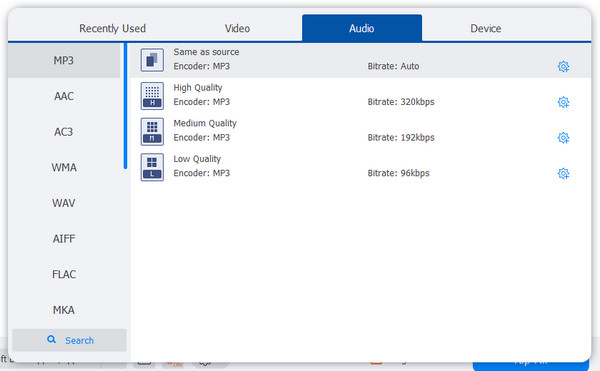
Stap 4Nadat u het formaat hebt geselecteerd, klikt u op Alles rippen in de rechterbenedenhoek van het programma om Blu-ray onmiddellijk naar MP3 te rippen.

Methode 2: HandBrake - Blu-ray naar MP3 Ripper met bewerkingsfuncties
Een van de efficiënte Blu-ray naar MP3 rippers is Handbrake, waarmee u de uiteindelijke output kunt krijgen door simpelweg uw schijf in het programma te laden, vervolgens een output formaat te kiezen en deze aan te passen. Het biedt u ook verschillende video- en audio-instellingen, codec-wijzigingen en meer. Maar het heeft een extra plugin nodig om met kopieerbeveiligde Blu-ray om te gaan en deze te converteren naar videobestanden zoals M2TS of MKV. Volg de onderstaande stappen om te leren hoe u Gebruik Handbrake om Blu-ray naar MP3 te rippen.
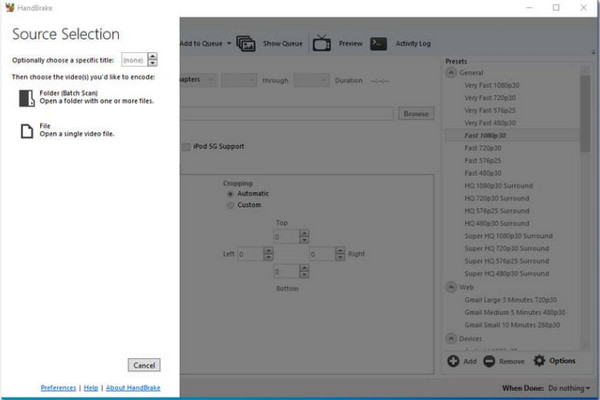
- Pluspunten
- Beschikbaar op Mac, Windows en Linux
- Hiermee kunt u de batch snel converteren.
- Nadelen
- Ondersteunt alleen een aantal populaire formaten, zoals MP4, MOV, etc.
- Het kan geen kopieerbeveiligde Blu-rays en dvd's verwerken
Stap 1Voordat u Blu-ray naar MP3 gaat rippen, moet u een plug-in gebruiken om de kopieerbeveiliging te verwijderen en de Blu-ray naar een audiobestand te converteren.
Stap 2Open Handbrake en selecteer "MP3" als containerformaat in het tabblad "Audio". Pas vervolgens de algehele kwaliteit van de video aan door instellingen aan te passen zoals framesnelheid (FPS), audio en constraintkwaliteit.
Stap 3Nadat u alle aanpassingen aan de video- en audiokwaliteit hebt voltooid, drukt u op de Start-knop en wacht u tot het rippen is voltooid.
Methode 3: DVDFab Blu-ray Ripper - Eenvoudig te bewerken en te delen
DVDFab Blu-ray Ripper ript Blu-ray-schijven en converteert ze naar audioformaten zoals MP3 die compatibel zijn met digitale apparaten. Het kan ook de output aanpassen met geavanceerde instellingen en videobewerkingstools, waar u parameters kunt instellen, het volume van MP3 aanpassen, de audiolengte bijsnijden, en meer. Daarnaast ondersteunt het conversies van hoge kwaliteit die met slechts een paar klikken op sociale media kunnen worden gedeeld.
- Pluspunten
- Ondersteunt alle populaire digitale formaten, waaronder Blu-ray naar MP3.
- Bevat voorinstellingen voor meer dan 100 apparaten.
- Ondersteunt batchconversie: rip alle bestanden in één keer.
- Het is 100% virusvrij en is beschikbaar voor zowel Mac als Windows.
- Nadelen
- Veel duurder voor de volledige versie vergeleken met andere DVD-rippers
- De functies ervan kunnen voor beginners moeilijk te gebruiken zijn
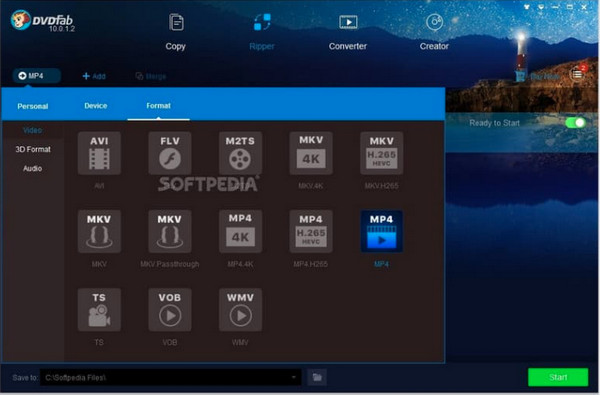
- Pluspunten
- Beschikbaar op Mac, Windows en Linux
- Hiermee kunt u de batch snel converteren.
- Nadelen
- Ondersteunt alleen een aantal populaire formaten, zoals MP4, MOV, etc.
- Het kan geen kopieerbeveiligde Blu-rays en dvd's verwerken
Stap 1Start DVDFab 13 en selecteer de "Ripper" module. Laad de bronmuziek Blu-ray.
Stap 2Als u met Blu-ray ISO-bestanden of -mappen werkt, kunt u de grote knop + of +Toevoegen in de linkerbovenhoek gebruiken.
Stap 3Klik op de optie "Selecteer een ander profiel" om de ingebouwde profielbibliotheek te openen en selecteer de categorie "Hi-Fi Audio". Klik ten slotte op de knop "Start" om Blu-ray naar MP3 te rippen.
Methode 4: Leawo Blu-ray Ripper - Blu-ray naar MP3 in hogere kwaliteit
Leawo Blu-ray Ripper is een programma dat Blu-ray kan converteren naar meer dan 180 populaire formaten zoals MP3. Het biedt veel functies en geavanceerde instellingen en ondersteunt onder andere het bijsnijden of aanpassen van audio-instellingen. Het biedt ook "Audio Copy" audio-uitvoer voor 5.1/7.1 audiokanaaluitvoer. Hiermee kunt u een theaterachtige audio-ervaring krijgen via uw computer, tv of ander home theater-systeem na het converteren van Blu-ray naar MP3. Het is beschikbaar voor zowel Mac als Windows.
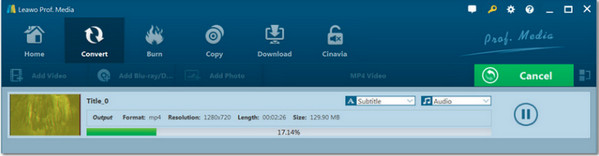
- Pluspunten
- Ondersteunt de nieuwste Windows 11-versie en zelfs de oudere besturingssystemen.
- Het beschikt over een CSS-decodering, waarmee u kopieerbeveiligde schijven kunt rippen.
- Een gratis videoconverter en YouTube-downloader.
- Nadelen
- Er is software van derden nodig om Blu-ray naar MP3 en andere formaten te rippen.
- Het scheurproces verloopt langzaam.
Stap 1Klik op de knop "Converteren" in het submenu of op de knop "Blu-ray/DVD Ripper" in het midden.
Stap 2
Stap 3Kies "Common Audio" in het vervolgkeuzemenu converteren en selecteer vervolgens MP3. Klik op de knop "Converteren" onderaan de zijbalk om het conversieproces van Blu-ray naar MP3 te starten!
Veelgestelde vragen over het rippen van Blu-ray naar MP3-audio
-
Kan ik Blu-ray naar MP3 rippen voor Android?
Ja, dat kan. Nadat u Blu-ray naar MP3-audio hebt geript op Windows/Mac, kunt u de uitvoeraudio overbrengen naar uw Android-telefoons. MP3-formaat wordt ondersteund op alle Android-apparaten en -spelers.
-
Ondersteunt VLC het rippen van Blu-ray naar MP3?
VLC is niet alleen een bekende mediaspeler, maar kan ook het rippen van dvd's en Blu-ray-schijven ondersteunen. Veel video- en audioformaten worden ondersteund, zoals MP4, MP3, WMV en meer.
Conclusie
Alle Blu-ray ripprogramma's hebben misschien verschillende kwaliteiten, maar ze kunnen allemaal helpen om Blu-ray te rippen naar MP3 en andere digitale formaten. Maar als je nadenkt over welke het beste is, is het antwoord de 4Easysoft dvd-ripper. Dit programma kan schijven converteren naar meer dan 600 formaten met 60x hogere snelheid, audiotracks van schijven extraheren en ze converteren naar uw favoriete lossless bestand. U kunt nu genieten van het luisteren naar uw favoriete audiotracks van uw Blu-ray-schijf.
100% Veilig
100% Veilig



